CDR怎么繪制美麗的花朵?方法其實很簡單,教程中用到的是CorelDRAW的最常見工具——形狀工具,而且只要短短幾步即可快速完成。好了,話不多說,快來跟著小編一起學習一下CorelDRAW簡單繪制一個綠色的花形的具體操作方法吧。
效果圖:
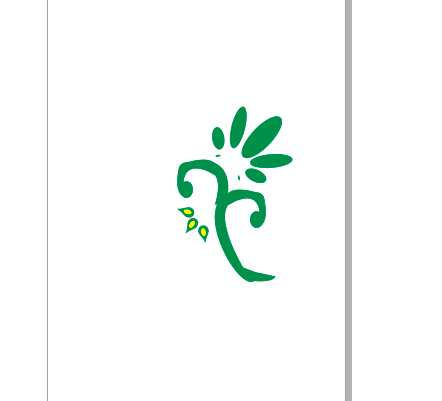
具體步驟:
1、打開CorelDRAW,繪制閉合路徑,使用形狀工具調整。
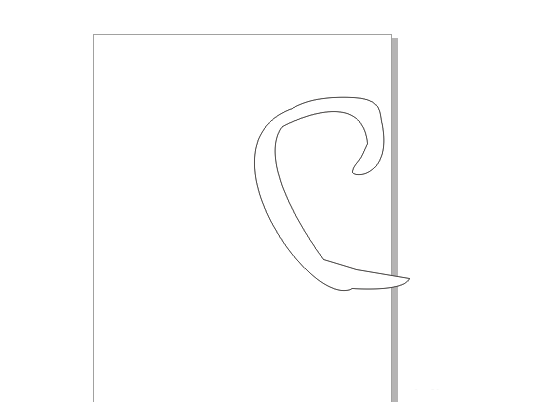
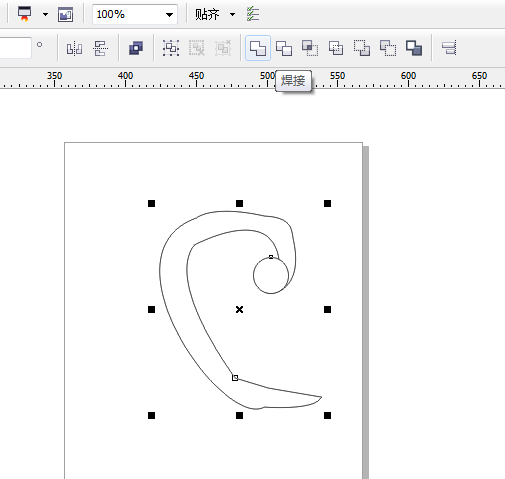
2、顏色填充為綠色,再復制一層,調整位置后,修剪下半部分。
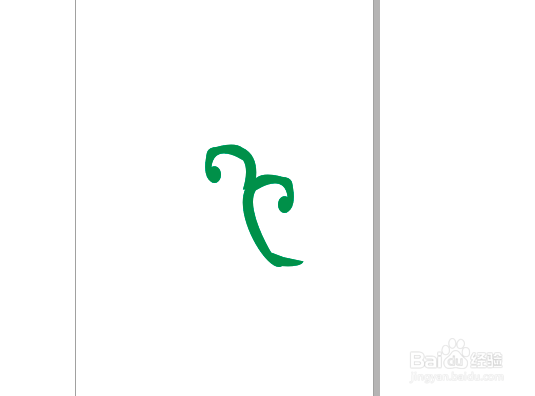
3、右上角位置在繪制花形,采用中間大,兩邊小,然后群組。
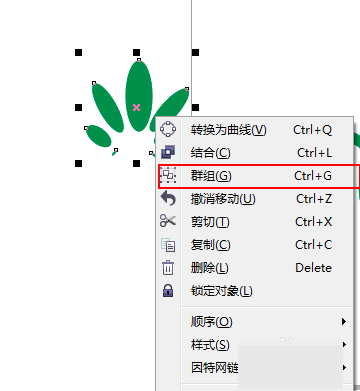
4、旋轉好角度后,放置到右上角。
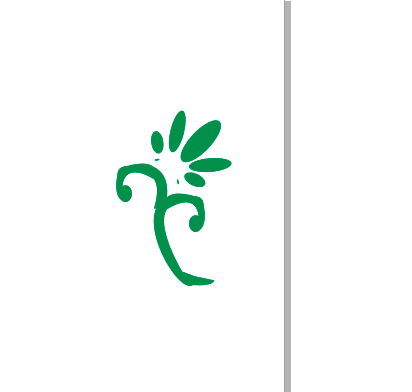
5、做下角再繪制一個花形,最后看下效果。
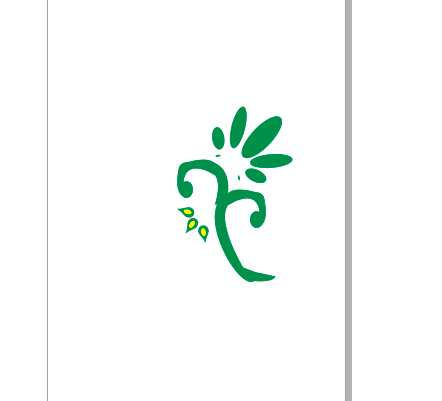
教程結束,以上就是關于cdr怎么畫花朵?CorelDRAW簡單繪制一個綠色的花形教程的全部內容,是不是很簡單呢?
相關教程推薦:
CorelDRAW怎么畫花朵? cdr繪制簡單小紅花的教程
CDR怎么繪制美麗的花朵?CDR變形工具制花朵的技巧
CorelDRAW簡單繪制漂亮的花紋邊框技巧介紹
新聞熱點
疑難解答